day_01
1、JDK的安装
找到Orcal 官网,下载Java;通常选择比较稳定的Java8大版本,小版本有差异问题不大
找到下载文件双击安装,一直点击下一步,到安装目录一步,建议选择默认路径。安装好后还会弹出安装JRE,装不装都可以。JDk里包含有JRE。
2、环境变量的配置
右键此电脑,选择属性--高级系统设置--环境变量
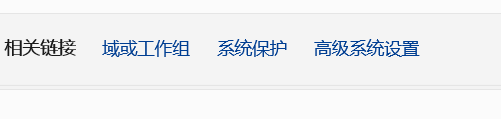
进入环境变量,在系统变量下新建
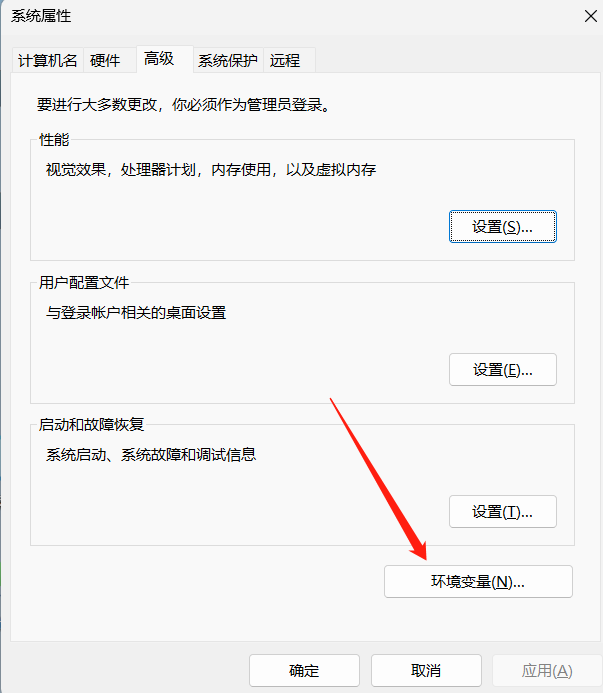
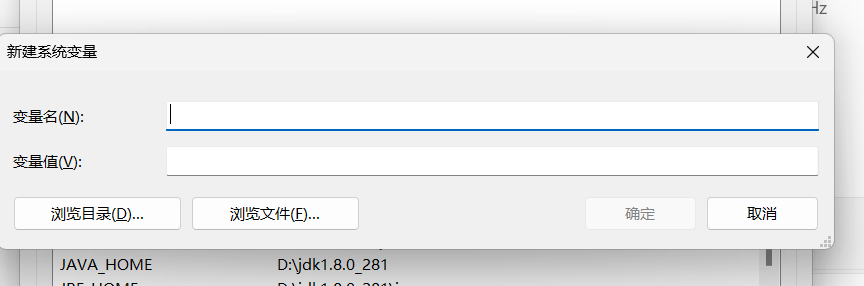
变量名输入JAVA_HOME
变量值为安装的JDK下的bin目录路径
然后再找到Path ,点击编辑
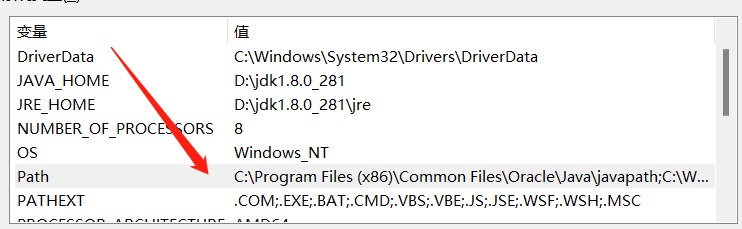
进去点击新建输入%JAVA_HOME%\bin
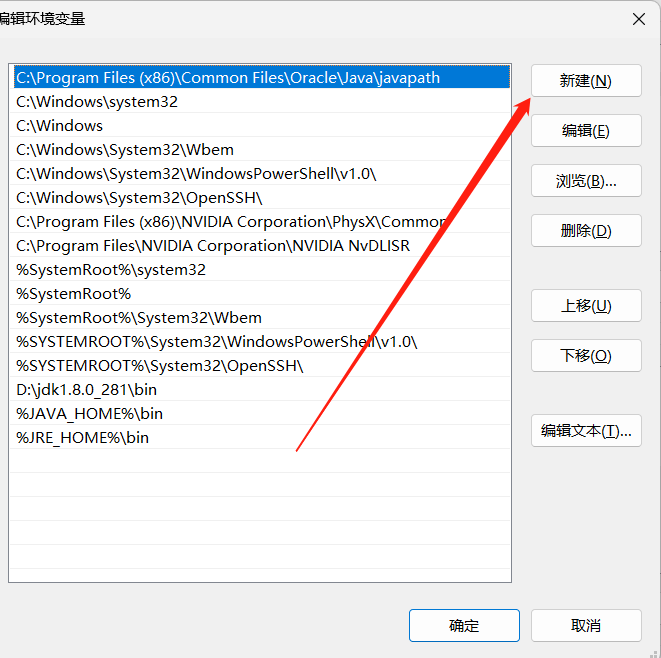
然后一直点击确认直至退出。
JRE也是同样操作。
验证是否配置成功:
打开windon黑屏终端
win+r 输入cmd
输入java -version
输入java
输入javac3、Dos命令
cd 切换目录
mkdir 创建文件夹
rd 删除文件夹
dsl 删除文件
dir 展示当前目录下所有的文件和文件夹
cls 清屏4、第一个java代码HelloWorld
建立一个新的文本文件千万注意要显示文件后缀,改名为HelloWorld后缀名改为java(所在文件夹名称不能含中文)

右键,选择用notepad++打开
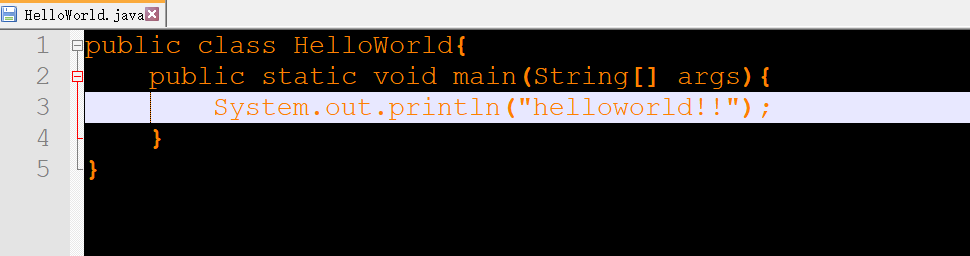
打开小黑屋,切换盘符至文件所在目录下
输入 Javac HelloWorld.java然后回车
输入java HelloWorld运行,输出结果helloworld
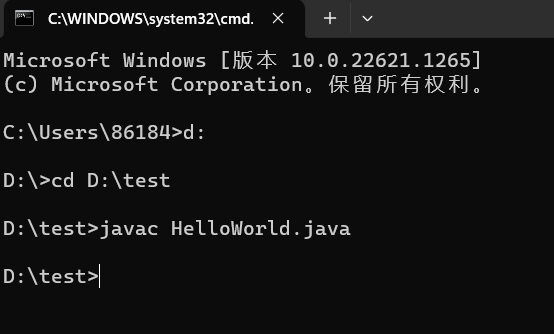
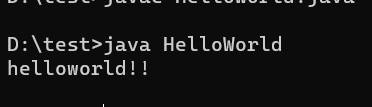







 文章详细介绍了如何从Oracle官网下载并安装JDK,包括选择Java8稳定版、默认安装及配置环境变量的步骤。接着,文章讲解了如何验证Java环境配置成功,并列举了一些基本的DOS命令。最后,通过编写并运行第一个Java程序HelloWorld,帮助读者实践编程操作。
文章详细介绍了如何从Oracle官网下载并安装JDK,包括选择Java8稳定版、默认安装及配置环境变量的步骤。接着,文章讲解了如何验证Java环境配置成功,并列举了一些基本的DOS命令。最后,通过编写并运行第一个Java程序HelloWorld,帮助读者实践编程操作。














 15万+
15万+

 被折叠的 条评论
为什么被折叠?
被折叠的 条评论
为什么被折叠?








